Gemini Enterprise fournit des outils pour rechercher vos contenus, activer le suivi des éléments pour les retrouver rapidement, épingler des agents pour y accéder rapidement et gérer votre historique des discussions.
Rechercher dans votre contenu Gemini Enterprise
Vous pouvez utiliser la barre de recherche principale pour trouver vos discussions, les images que vous avez générées et d'autres contenus personnels dans votre espace de travail Gemini Enterprise.
Pour rechercher vos contenus dans Gemini Enterprise :
- Cliquez sur l'icône en haut à gauche pour afficher la fenêtre de recherche.

- Saisissez vos termes de recherche.
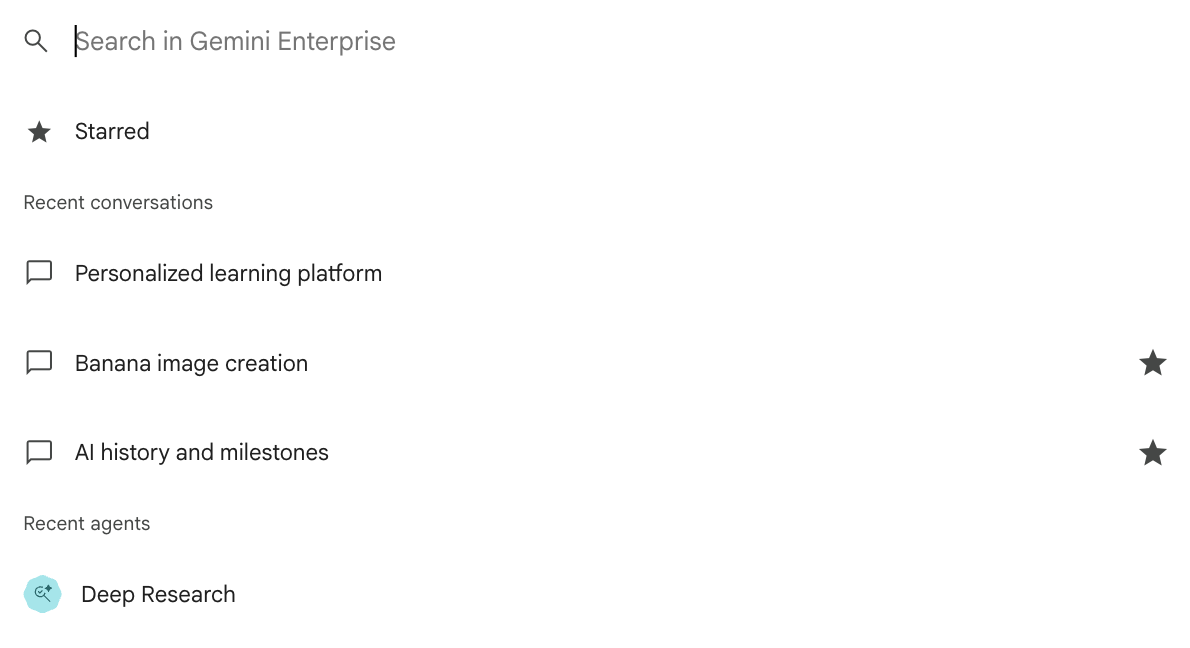
Vous pouvez rechercher les éléments suivants :- Titre d'une discussion
- Une expression issue d'une discussion
- Nom de fichier
- Un agent
Ajouter des éléments aux favoris pour les retrouver rapidement
Vous pouvez ajouter des éléments à vos favoris, comme des discussions, des fichiers ou des images, pour les retrouver plus facilement par la suite.
Pour suivre un élément :
- Ouvrez une discussion, un fichier ou une image dans votre espace de travail Gemini Enterprise.
- Cliquez sur l'icône .
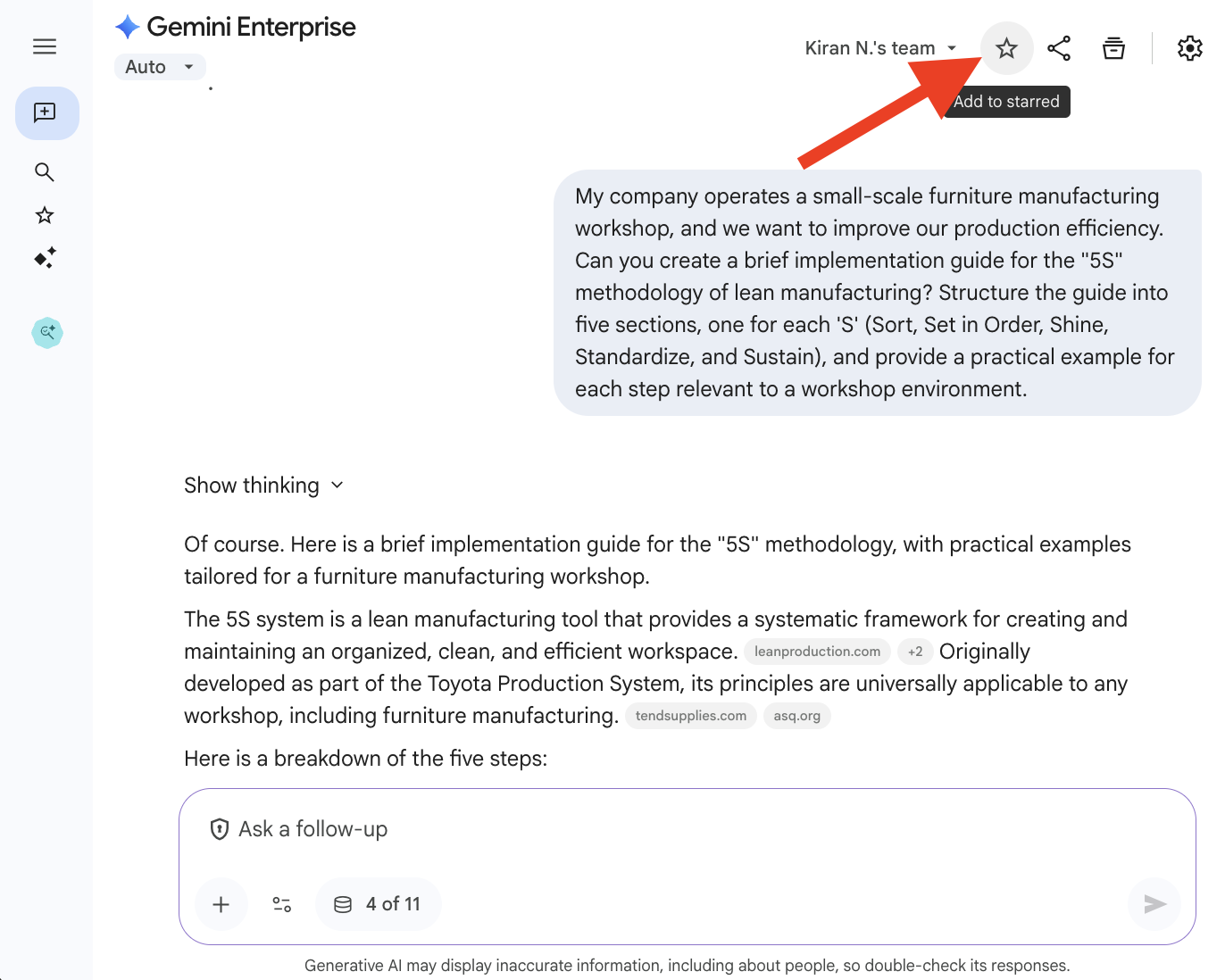
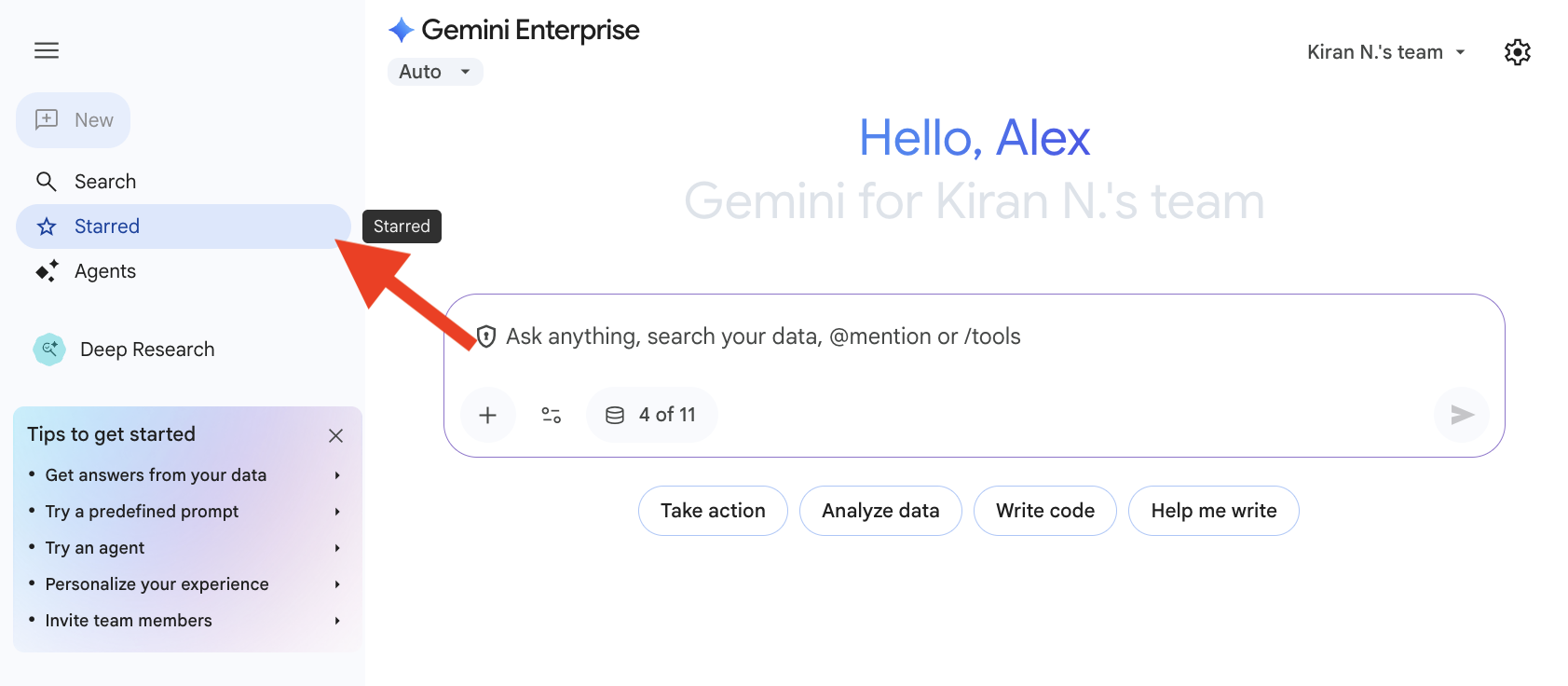
Épingler des agents pour un accès rapide
Pour que les agents fréquemment utilisés soient facilement accessibles, vous pouvez les épingler en haut de la liste dans la barre latérale.
Pour épingler un agent :
- Accédez à Agents.
- Localisez l'agent que vous souhaitez épingler, puis cliquez sur l'icône .

Gérer l'historique de vos discussions
Vous pouvez consulter et gérer les discussions récentes et épinglées que vous avez eues avec l'assistant.
Pour gérer un chat :
- Dans la barre latérale de votre espace de travail Gemini Enterprise, sous Discussions,pointez sur la discussion que vous souhaitez gérer.
-
Cliquez sur l'icône .
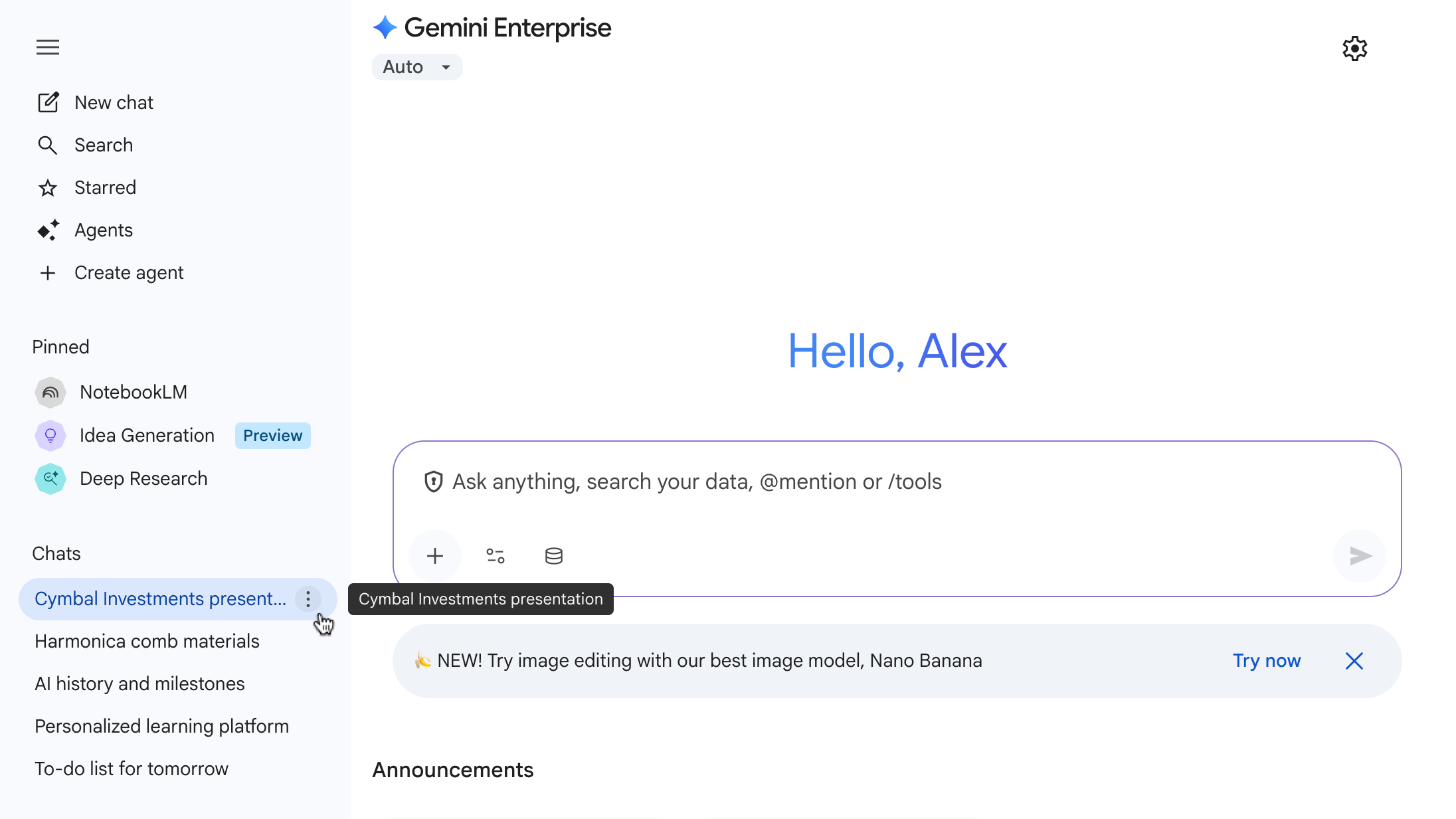
-
Sélectionnez une option :
- Partager : partagez une discussion précédente avec une autre personne de votre organisation. Pour en savoir plus, consultez Partager vos conversations.
- Ajouter aux favoris : gardez les discussions fréquemment utilisées en haut de votre liste dans la barre latérale.
- Renommer : personnalisez les noms des discussions pour les identifier plus facilement.
- Supprimer : supprimez les discussions de vos listes de discussions épinglées et récentes lorsque vous n'en avez plus besoin.


